Statusbrewの通知ルールの作成方法
Statusbrewの通知ルールは、新しい会話が割り当てられたときや、投稿が承認されたとき、チャンネルの接続が切れたときなど、適切な相手に、適切なタイミングでで通知アラートを自動で送信することができます。
通知ルールを使うと、通知されるトリガーや通知相手、通知方法(SlackやMicrosoft Teams、アプリのアラート機能)を設定することができます。
通知ルールを設定できるのは、プライマリーオーナー、オーナー、管理者です。
また、通知する相手はStatusbrewのワークスペースのユーザーに限りません。Statusbrewのユーザーではないクライアントやステークホルダーといった外部ユーザーにも通知でき、その場合、Statusbrewのアカウントやユーザーシートの追加料金を払う必要はありません。
ルールを作成する前に、Statusbrewの通知機能についてご覧ください。
通知ルールを作成する
設定 > 通知ルール > 新しいルールを追加をクリックします。
ルール名を入力します。
データソースをプロファイル/プロファイルグループから選択します。
トリガータイプを選択します。これによってルールが実行される条件を指定します。
アクションを選択します。トリガー条件を満たした場合に実行されるアクションをしてします。
送信をクリックします。
特定の時間帯にだけルールが実行されるようにスケジュールを設定することもできます。
時間を追加するオプションでは、ルールがアクティブになる曜日と時間帯を設定することができます(例:月曜日、9:00-17:00)。時間を追加をクリックして複数の曜日と時間帯をセットすることも可能です。
また、現地の営業時間や地域のチームワークフローに基づいてルールが実行されるようにするため、タイムゾーンの設定もできます。
時間の指定がない場合、ルールはデフォルトで毎日継続して実行されます。
通知ルールを管理する
設定 > 通知ルールをクリックするとあなたやチームによって作成されたルール一覧が表示されます。
ルールは以下のように分類されています。
アクティブなルール:設定されたトリガーに基づいて、現在実行されているルールです。
ルールを停止:一時的に停止されているルールで、再度アクティベートされるまで通知を実行することはありまmせん。
ルールの左横にある をクリックすると編集、複製、削除できます。
編集をクリックすると、編集画面が開き、詳細を変更することができます。変更後は完了をクリックし、送信を選択して変更を保存します。
ルールを複製をクリックすると、複製用の設定画面が開きます。オリジナルと同じ内容が入力されているので、必要に応じて変更し、最後に送信をクリックします。
削除をクリックするとそのルールはリストから完全に削除されます。このアクションは一度すると取り消すことができません。
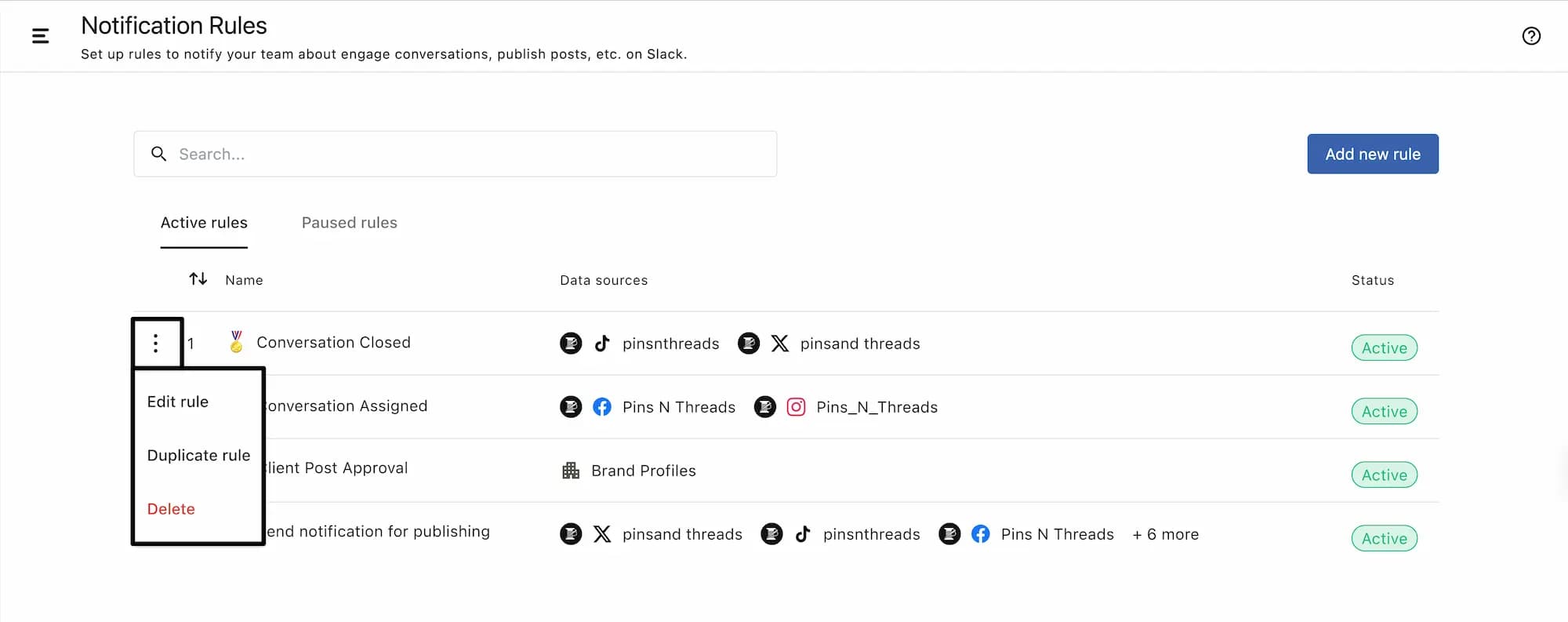
一時的に停止したいが、将来的に使う可能性があるルールの場合、停止を選択してください。一方、再度使うことがないルールであれば、 削除しましょう。
ルールの一時停止
ルールを一時停止するためには、 設定 > 通知ルールへ移動します。ルール名の左にある をクリックし、編集画面を開いたら、一番下にある停止をクリックします。再度アクティベートするまで、そのルールは一時停止されます。
アクション
通知アクション | 概要 |
|---|---|
Slackチャンネルに通知を送る | 通知を受け取るSlackチャンネルを選択 |
通知を送る | |
メールを送信 | Statusbrewのアカウントとして利用しているメールアドレスに通知を受け取りたいユーザー/ユーザーグループを選択 |
外部ユーザーにメールを送信 | 通知を受け取りたい外部ユーザー(Statusbrewのスペースの一員ではない人たち)のメールアドレスを追加 |
Microsoft Teamsに通知を送る | 通知を受け取るためStatusbrewに接続しているMicrosoft Teamsのコネクターを選択 |
異なるトリガータイプで利用可能な通知アクション
トリガータイプ | 利用可能なアクション |
|---|---|
会話がアサインされた時 | Slackチャンネルに通知を送る、 Microsoft Teamsに通知を送る |
会話がクローズされた時 | Slackチャンネルに通知を送る、 Microsoft Teamsに通知を送る |
メッセージに返信された時 | Slackチャンネルに通知を送る、 Microsoft Teamsに通知を送る |
会話がスヌーズされた時 | Slackチャンネルに通知を送る、 Microsoft Teamsに通知を送る |
会話が再オープンした時 | Slackチャンネルに通知を送る、 Microsoft Teamsに通知を送る |
会話が受信箱に移動した時 | Slackチャンネルに通知を送る、 Microsoft Teamsに通知を送る |
投稿が作成された時 | Slackチャンネルに通知を送る、 通知を送る、 メールを送信、 外部ユーザーにメールを送る、 Microsoft Teamsに通知を送る |
投稿が更新された時 | Slackチャンネルに通知を送る、 通知を送る、 メールを送信、 外部ユーザーにメールを送る、 Microsoft Teamsに通知を送る |
投稿が削除された時 | Slackチャンネルに通知を送る、 通知を送る、 メールを送信、 外部ユーザーにメールを送る、 Microsoft Teamsに通知を送る |
投稿が承認された時 | Slackチャンネルに通知を送る、 通知を送る、 メールを送信、 外部ユーザーにメールを送る、 Microsoft Teamsに通知を送る |
投稿の一部が承認された時 | Slackチャンネルに通知を送る、 通知を送る、 メールを送信、 外部ユーザーにメールを送る、 Microsoft Teamsに通知を送る |
投稿が却下された時 | Slackチャンネルに通知を送る、 通知を送る、 メールを送信、 外部ユーザーにメールを送る、 Microsoft Teamsに通知を送る |
投稿がリコールされた時 | Slackチャンネルに通知を送る、 通知を送る、 メールを送信、 外部ユーザーにメールを送る、 Microsoft Teamsに通知を送る |
投稿が公開された時 | Slackチャンネルに通知を送る、 通知を送る、 メールを送信、 外部ユーザーにメールを送る、 Microsoft Teamsに通知を送る |
投稿が失敗した時 | Slackチャンネルに通知を送る、 通知を送る、 メールを送信、 外部ユーザーにメールを送る、 Microsoft Teamsに通知を送る |
社内共有ノートが追加された時 | Slackチャンネルに通知を送る、 Microsoft Teamsに通知を送る |
会話にノートが追加された時 | Slackチャンネルに通知を送る、 Microsoft Teamsに通知を送る |
チャンネルが追加された時 | Slackチャンネルに通知を送る、 Microsoft Teamsに通知を送る |
チャンネルが削除された時 | Slackチャンネルに通知を送る、 Microsoft Teamsに通知を送る |
チャンネルが再認証された時 | Slackチャンネルに通知を送る、 Microsoft Teamsに通知を送る |
チャンネルの接続が解除された時 | Slackチャンネルに通知を送る、 Microsoft Teamsに通知を送る |
通知ルールの例
マーケティング担当者が、ブランドプロファイル上に公開されたすべての投稿に関する最新情報を受け取りたいという場合を想定してみましょう。
この場合の通知ルールは、ブランドのソーシャルプロファイルで投稿が公開される度に通知されます。
設定 > 通知ルール > 新しいルールを追加をクリックします。
ルール名を入力します。(例:投稿に関するマーケティングリーダーへの通知)
データソース(ブランドのプロファイルグループ)を選択します。
トリガータイプ(投稿が公開されたとき)を選択します。
アクションを選択します。
新しいアクションを追加 > ウォッチャーを追加 > マーケティング担当者であるユーザー/ユーザーグループを選択 > 追加をクリックします。
送信をクリックします。